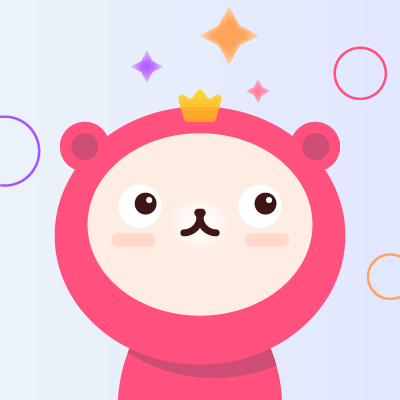很多新手对于游戏的录制还不是很清楚,这篇文章专门是写给对于刚刚接触游戏视频录制的
新手看的.简单易学.相信一学就会
游戏视频的录制和处理需要2款软件.
1:fraps(用于游戏过程录制下来)
2:Windows Media 编码器(把录制的视频进行压缩编码处理)
下面首先我们来介绍fraps的使用方法
我们可以先到52pk站点下载fraps软件:Fraps 2.9.3 Build 6914 汉化版
下载完后需要安装.
然后打开软件.切换到录象这一栏
打开后的界面

右边有25fps 30fps 50fps 60fps 最后一项可以选填帧数
ps数值越大.帧数就越高画面也越流畅.但文件就增大
左边有一录象热键.是游戏中开始录制的快捷键,可以自定义快捷键
录制过程:
打开Fraps并设置好后
在游戏中我们可以按快捷键来开始和暂停游戏录制(我设置的为L)


录制前(数字为黄) 录制中(数字为红)
按L开始录制(出现红色数字).再按L结束录制(出现黄色数字)
当完成录制后,我们可以在C:\Documents and Settings\Administrator\桌面
找到录制完的视频
PS:这个路径只是我给d路径而
在你电脑里的视频储存位置以

这里,显示的为准
录制过程已经完成^^
接下来我们要打开Windows Media
编码器处理我们的视频文件
由于使用FRAPS录制后产生的是AVI格式的视频文件,容量很大是不方便于上传到网站上的.所以必须将AVI文件进行处理编辑以达到方便上传的目的
我们可以到这里下载软件:Windows Media 编码器 9
下载完成需要安装.
然后打开出现的界面
(只介绍最简单的方法)
新建会话

按图显示选择后``(选择转换文件这一图标)点确定
之后新建会话向导出现

点右边的浏览,找到刚刚存放AVI文件的地址
设置完成后点下一步

完成后点下一步
回复该发言